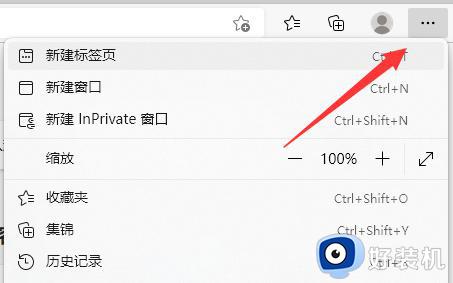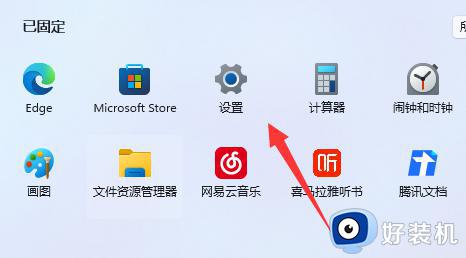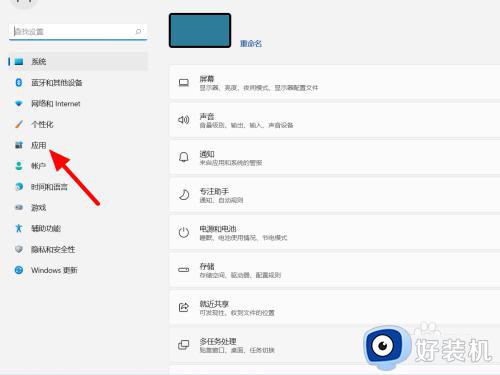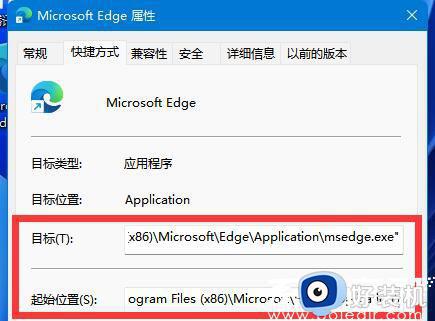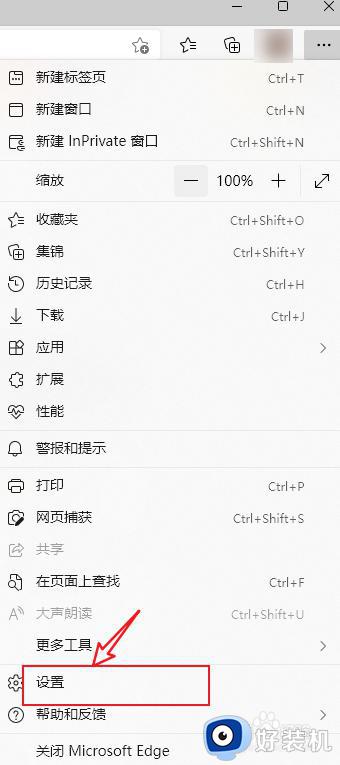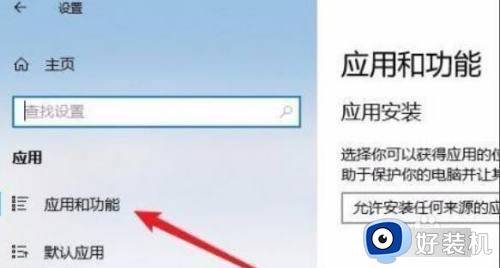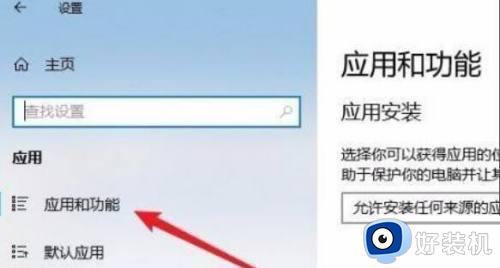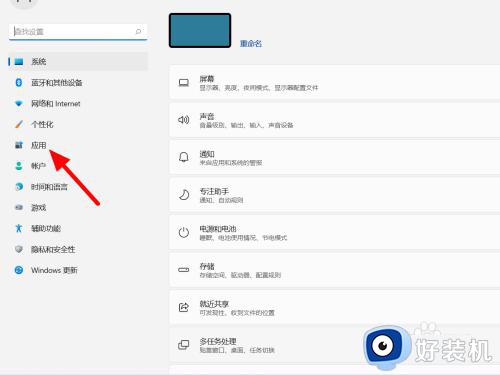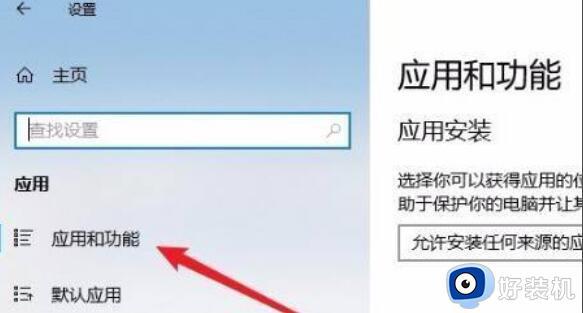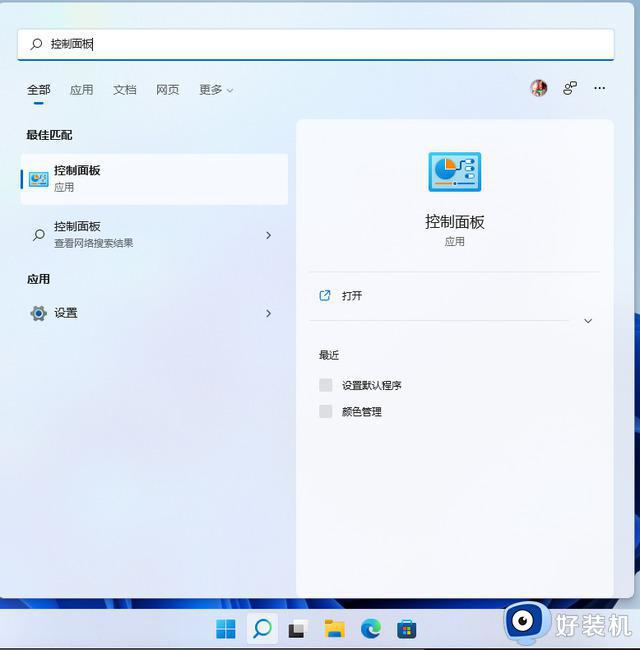window11浏览器为什么打开是360 win11 edge浏览器打开变成360浏览器如何解决
时间:2023-04-13 11:53:00作者:huige
在window11系统中,默认浏览器是edge,一般网页都是以edge浏览器来打开的,可是近日有用户在打开edge浏览器之后,却发现变成360浏览器了,不知道是怎么回事,要怎么办呢,通过删除快捷方式即可,本文这就给大家介绍一下win11 edge浏览器打开变成360浏览器的解决方法。
方法如下:
1、首先打开开始菜单,搜索“edge”,右键搜索结果,点击“打开文件位置”。
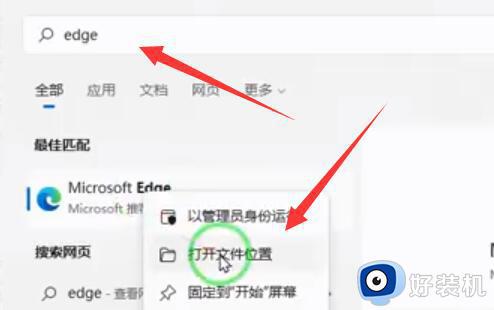
2、接着找到edge浏览器的快捷方式,右键它,点击“属性”
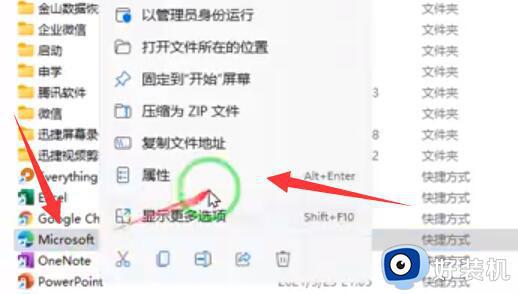
3、然后找到“目标”一栏,将exe后面的网址全部删除,删除后点击“确定”保存。
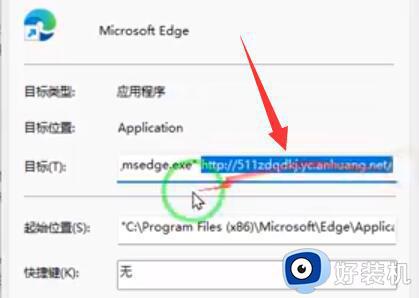
4、删除网址后,再右键edge浏览器快捷方式,点击“打开文件所在的位置”
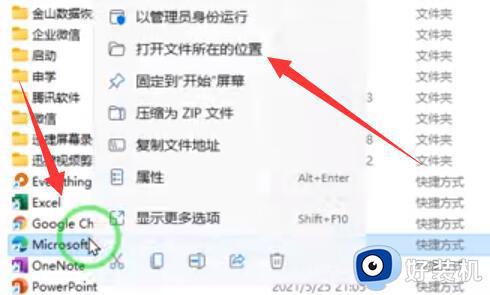
5、打开后,我们先别管,直接右键刚刚的快捷方式,将它“删除”
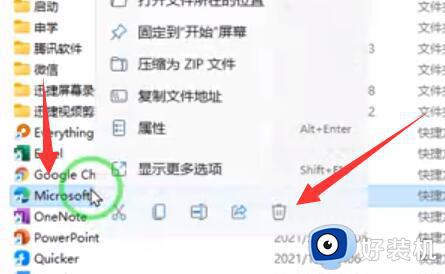
6、最后我们打开刚刚的文件所在位置文件夹,使用其中的“edge”图标打开浏览器即可。
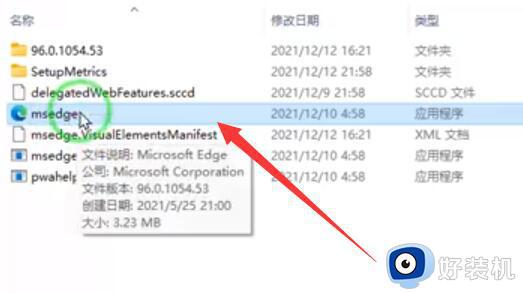
如果我们用的是其他浏览器,只要在设置里修改就可以了。
关于window11浏览器为什么打开是360的详细解决方法就给大家讲解到这里了,遇到这样情况的小伙伴们可以参考上述方法步骤来进行解决吧。